- إذا كان ملف تعريف Outlook الخاص بك تالفًا ، فلن تتمكن من الوصول إلى صندوق الوارد الخاص بك.
- بغض النظر عن إصدار Outlook ، فإن إصلاح هذا بسيط للغاية ، وفيما يلي ننتقل إلى الخطوات.
- لا تفوت أيًا من أدلةنا المفيدة في قسم الكيفية. احفظه ليسهل الوصول إليه.
- هل تبحث عن مزيد من المعلومات حول عملاء البريد الإلكتروني؟ انظر Web & Cloud Hub.
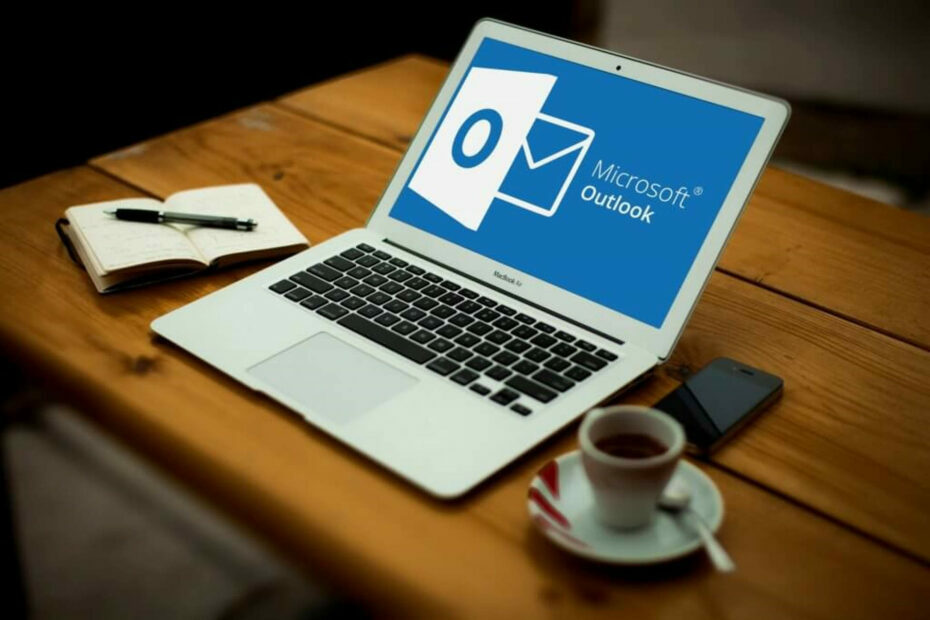
سيقوم هذا البرنامج بإصلاح أخطاء الكمبيوتر الشائعة ، ويحميك من فقدان الملفات ، والبرامج الضارة ، وفشل الأجهزة ، وتحسين جهاز الكمبيوتر الخاص بك لتحقيق أقصى أداء. إصلاح مشكلات الكمبيوتر وإزالة الفيروسات الآن في 3 خطوات سهلة:
- قم بتنزيل Restoro PC Repair Tool التي تأتي مع التقنيات الحاصلة على براءة اختراع (براءة اختراع متاحة هنا).
- انقر ابدأ المسح للعثور على مشكلات Windows التي يمكن أن تسبب مشاكل في الكمبيوتر.
- انقر إصلاح الكل لإصلاح المشكلات التي تؤثر على أمان الكمبيوتر وأدائه
- تم تنزيل Restoro بواسطة 0 القراء هذا الشهر.
عادة، مايكروسوفت الآفاق يحتفظ المستخدمون بملفات PST (جدول التخزين الشخصي) محمية بكلمة مرور لمنع الآخرين من الوصول إلى البيانات الشخصية.
تتعامل ميزة PST داخل MS Outlook مع إسناد كلمة المرور هذه إلى ملف تعريف Outlook وقد تتلف أحيانًا. ينتج عن هذا عدم قدرتك على الوصول إلى البريد الوارد في Outlook.
لهذا السبب ، سنناقش في هذه المقالة أفضل الحلول لإصلاح ملف تعريف Outlook التالف. ال تنطبق عملية الإصلاح على Outlook 2007 و 2010 و 2013 ، وكذلك إصدار 2016. تابع القراءة لمعرفة المزيد.
معلومات سريعة
إذا لم يكن لديك الوقت الكافي للتحقيق في Outlook وإصلاحه بنفسك ، فلماذا لا تقوم بتثبيت حل مخصص يقوم بذلك بالضبط.
توصيتنا في هذه الحالة بالذات هي إصلاح ممتاز لبرنامج Outlook.

هذه أداة مفيدة يمكن أن تساعدك في إصلاح ملفات PST الفاسدة واستعادة عناصر Outlook ورسائل البريد الإلكتروني المحذوفة ، حفظ بيانات صندوق البريد في مجموعة متنوعة من التنسيقات ، وتصدير البيانات المستردة على خيارات التخزين الأخرى التي تختارها ، إلخ.

إصلاح ممتاز لبرنامج Outlook
قم باستعادة وظائف ملف تعريف Outlook الخاص بك في بضع خطوات ، باستخدام هذه الأداة البسيطة والفعالة.
زيارة الموقع
كيف يمكنني إصلاح ملفات تعريف Outlook التالفة؟
برنامج Microsoft Outlook 2007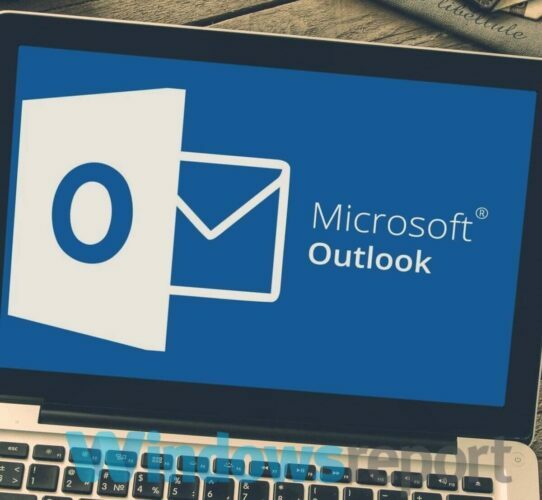
- فتح برنامج Outlook 2007، انقر أدوات واختر إعدادت الحساب.
- داخل علامة تبويب البريد الإلكتروني ، حدد ملف تعريف حسابك وانقر فوق بصلح.
- اتبع التعليمات التي تظهر على الشاشة لإصلاح حسابك.
- بعد اكتمال عملية المعالج ، أعد تشغيل Outlook 2007 لحفظ التغييرات.
لا يمكن تسليم رسائل البريد الإلكتروني من Gmail إلى برنامج عميل Outlook؟ جرب هذا لإصلاحه
مايكروسوفت أوتلوك 2010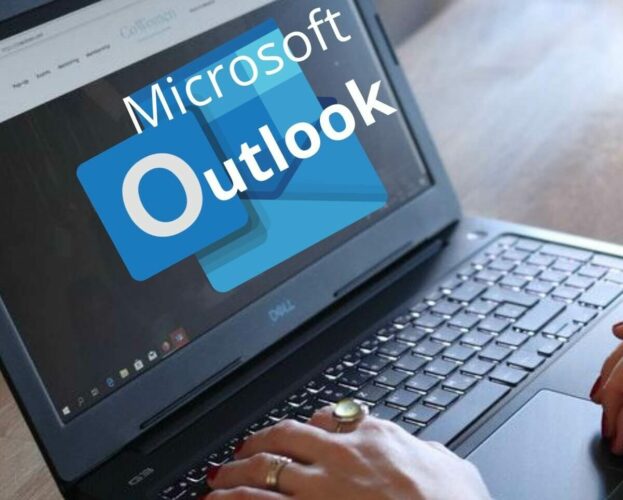
- فتح برنامج Outlook 2010 وانقر على ملف زر من القائمة العلوية.
- انقر فوق الرمز الذي يظهر ملف السهم لأسفل بجوار إعدادت الحساب.
- يختار إعدادت الحساب من الخيارات المتاحة.
- داخل علامة تبويب البريد الإلكتروني ، حدد ال ملف تعريف Outlook وانقر بصلح.
- أكمل الخطوات المطلوبة باتباع التعليمات التي تظهر على الشاشة.
ملحوظة: إذا لم يساعد الحل المذكور أعلاه كثيرًا ، فيمكنك أيضًا محاولة تحديث برنامجك.
إصدارات Microsoft Outlook 2013 و 2016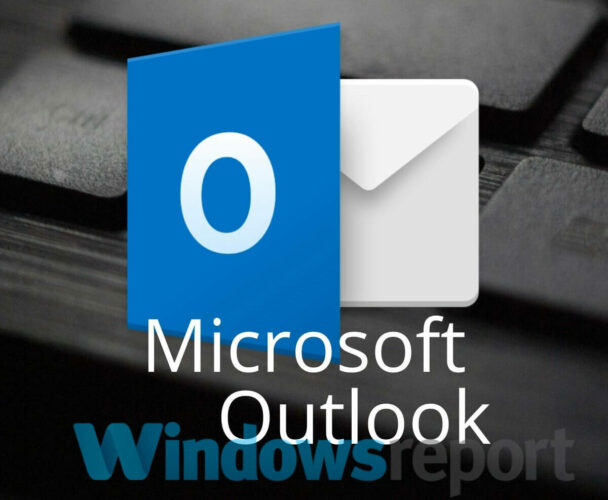
هذه الطريقة لإصلاح أخطاء ملف تعريف Outlook الأكثر شيوعًا داخل إصدارات 2013 و 2016 من MS Outlook تشبه إلى حد بعيد الحل الخاص بإصدار 2010.
على الرغم من وجود اختلافات طفيفة في طريقة ظهور النص ، إلا أن الخيارات موجودة في نفس القوائم ، لذا فإن الخطوات نفسها مطلوبة.
لذلك ، في مقال اليوم ، استكشفنا بعضًا من أفضل الطرق للتعامل مع ملف تعريف Outlook التالف. لقد غطينا جميع إصدارات البرنامج ، لذلك لا يتعين عليك البحث بشكل منفصل عن الحلول.
لا تتردد في إخبارنا إذا كانت هذه المقالة قد ساعدتك على فهم ظروفك بشكل أفضل وما يمكنك فعله لتغييرها.
يمكنك إخبارنا باستخدام قسم التعليقات أدناه.
 هل ما زلت تواجه مشكلات؟قم بإصلاحها باستخدام هذه الأداة:
هل ما زلت تواجه مشكلات؟قم بإصلاحها باستخدام هذه الأداة:
- قم بتنزيل أداة إصلاح الكمبيوتر تصنيف عظيم على TrustPilot.com (يبدأ التنزيل في هذه الصفحة).
- انقر ابدأ المسح للعثور على مشكلات Windows التي يمكن أن تسبب مشاكل في الكمبيوتر.
- انقر إصلاح الكل لإصلاح المشكلات المتعلقة بالتقنيات الحاصلة على براءة اختراع (خصم حصري لقرائنا).
تم تنزيل Restoro بواسطة 0 القراء هذا الشهر.

![تصحيح: تعطل Outlook 2016 عند فتح [معرف الحدث 1000]](/f/097c98e83e638085396e2bcfd35216a0.jpg?width=300&height=460)
